万得图片批量处理工具-万得图片批量处理工具下载 v2020绿色版
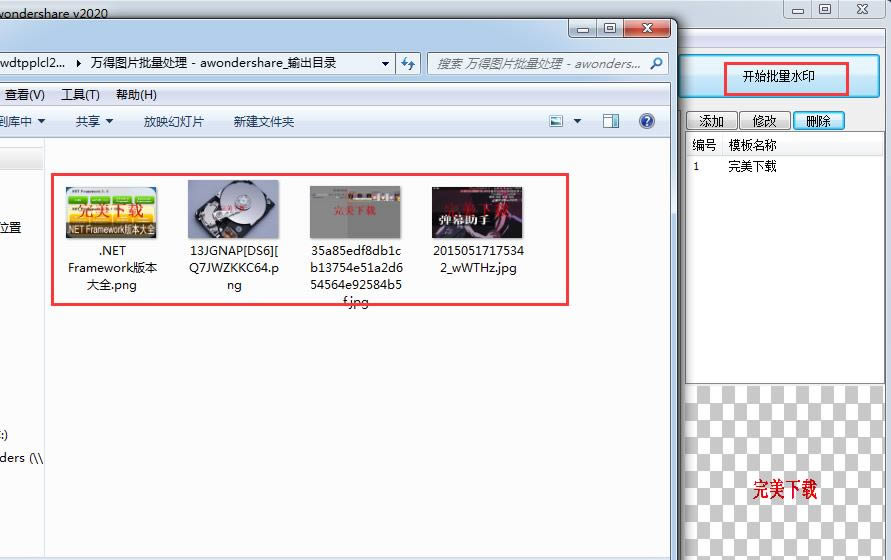
- 软件类型:图形软件
- 软件语言:简体中文
- 授权方式:免费软件
- 更新时间:2023-04-16
- 阅读次数:次
- 推荐星级:
- 运行环境:WinXP,Win7,Win10,Win11
软件介绍
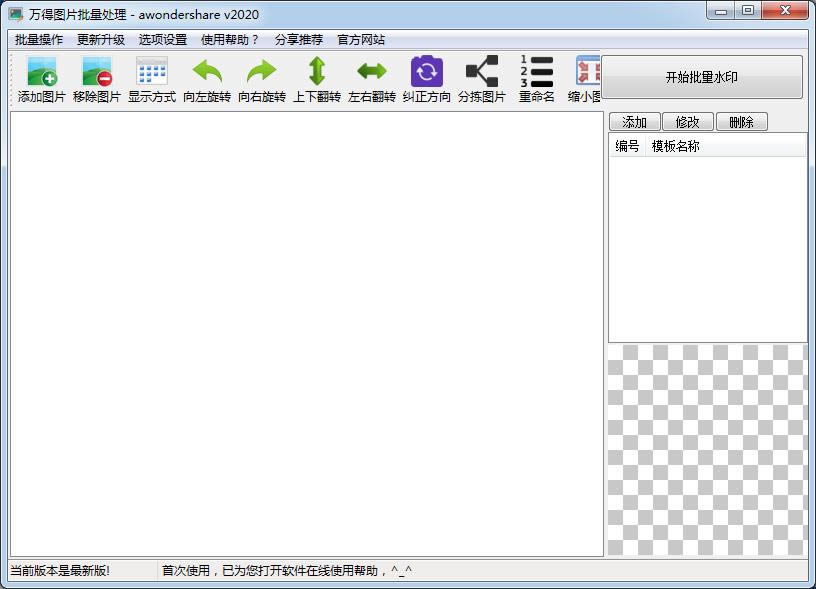
万得图片批量处理工具是款多功能的傻瓜式图片处理工具,简单易操作,具备添加水印、裁剪、缩略图片、重命名等功能,且都支持批量操作,绿色免安装,本站站提供万得图片批量处理工具免费下载。
万得图片批量处理工具功能介绍
1、照片批量分类移动
时间久了,手机、PAD、电脑里照片堆积如山,但是又怕丢失,于是拷贝到电脑上处理,把不好的照片删除,把需要备份珍藏的照片分门别类整理好,但是移动照片太麻烦了,用本工具非常快速,节省时间。
2、照片批量缩小尺寸
随着拍摄的照片越来越多,存放照片是一个头疼的事情,有时要花费很多的时间把照片备份到网盘,日后检索下载又要花费大量时间。而对于那些不是很重要的照片,例如仅仅起到记录作用的照片其实不用保存为原图的数MB大小,完全可以处理为1600尺寸的高清,但是大小可以缩小在几百KB,既能保证了图片效果由方便了存储和传输照片。
3、照片批量重命名
相机单反手机拍出来的照片文件名一般都没有什么实际意义,对于备份珍藏的照片可以就某一主题(如某某旅游照、宝宝照)或就日期时间进行批量重命名,起到见名知意的效果,也方便日后快速检索。
4、照片批量纠正方向
有时拍出的照片方向是不对的,或者是颠倒的,但是一个个旋转太麻烦了,也比较耗时。这时可以使用本软件进行一次性批量智能旋转纠正方向,或者一次性手动旋转到位。
万得图片批量处理工具使用方法
如何添加水印
1、使用前请先导入图片,导入图片有三种方式:
(1)点击“添加图片”按钮,选择好一个图片目录后即可自动导入图片。
(2)直接拖放一个图片目录或者图片文件到软件中去,软件会自动导入该目录下的所有图片。
(3)输入图片目录路径到编辑框中然后按下回车键(Enter键)。
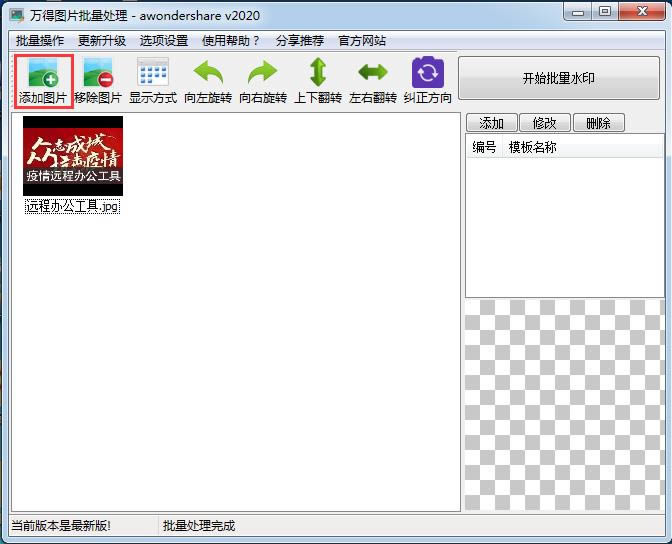
2.添加完成后点击添加水印—添加
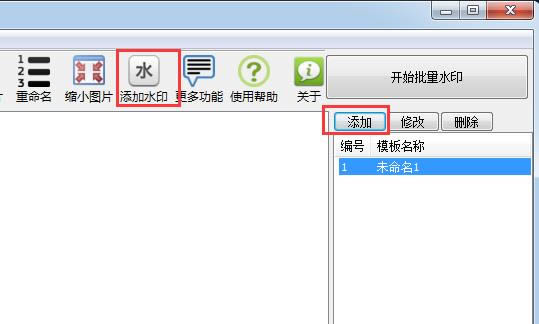
3.输入水印名称,对其进行字号、颜色的修改
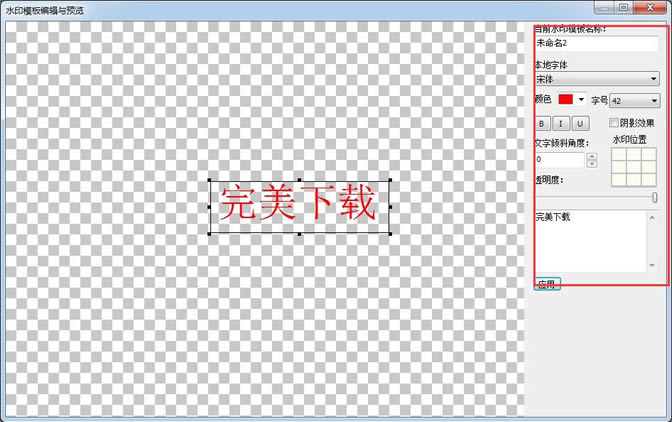
3.点击开始批量水印,查看一下,水印都添加完成
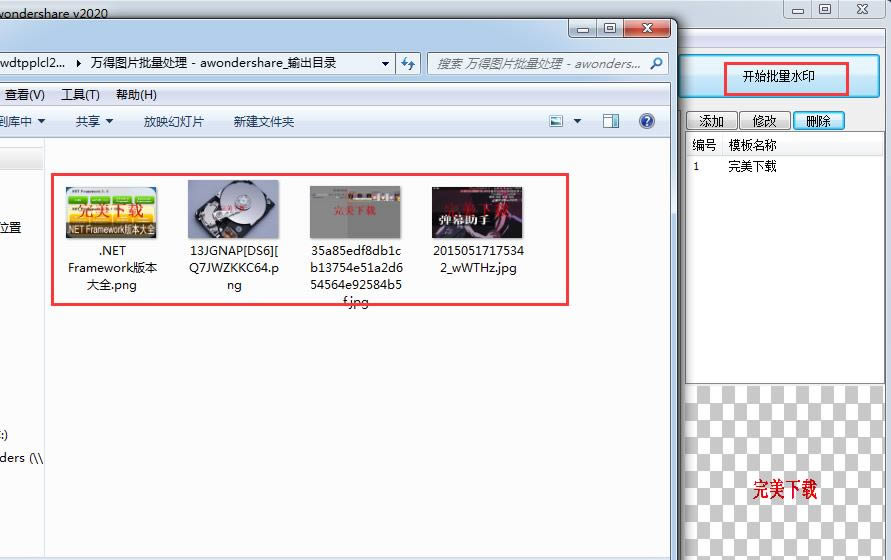
矢量图常用于框架结构的图形处理,应用非常广泛。图形是人们根据客观事物制作生成的,它不是客观存在的;图像是可以直接通过照相、扫描、摄像得到,也可以通过绘制得到。
本类软件下载排行
系统帮助教程
热门系统总排行

